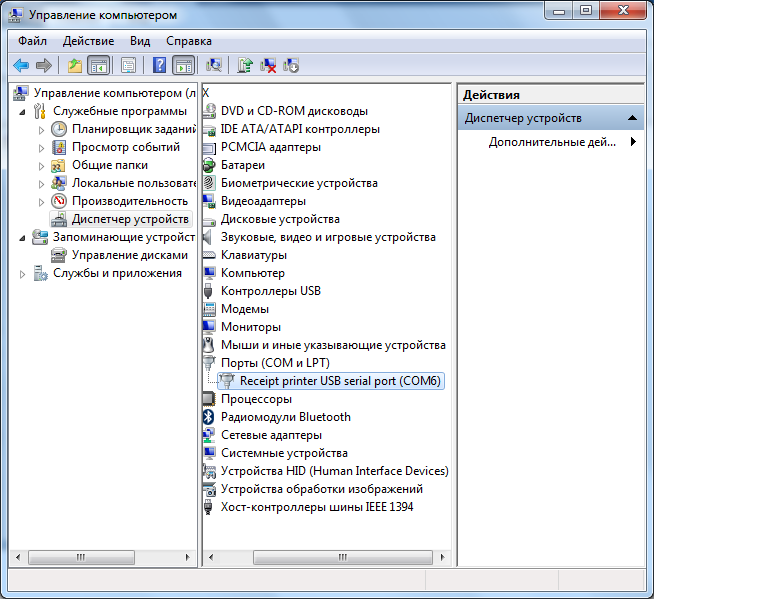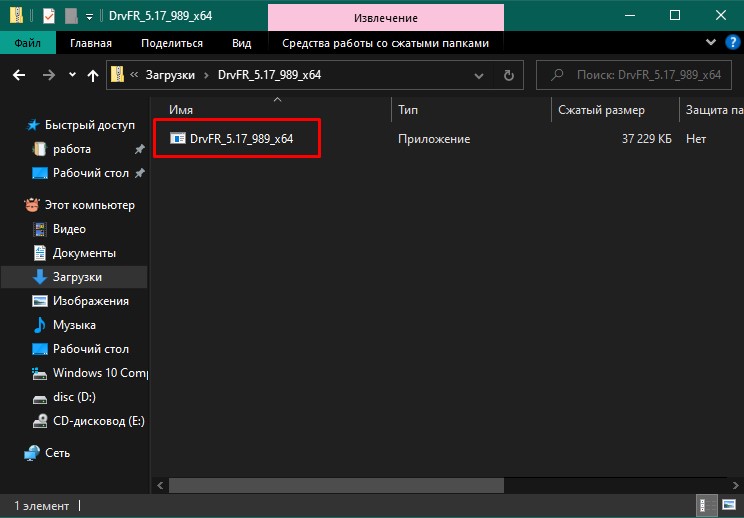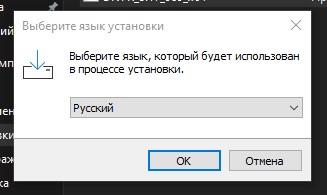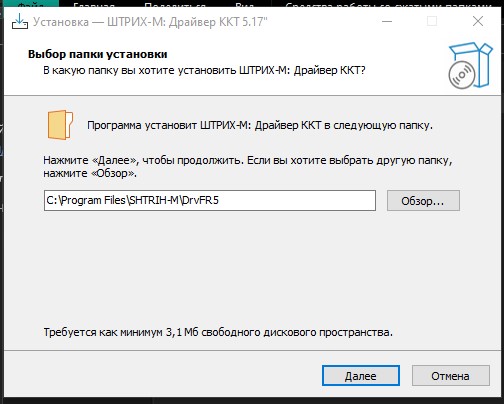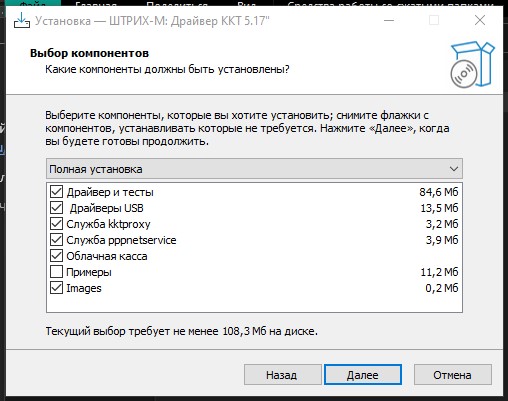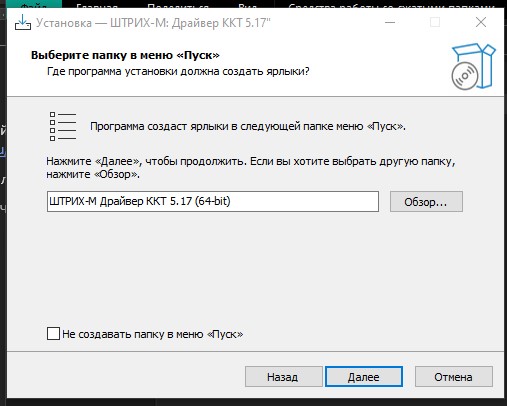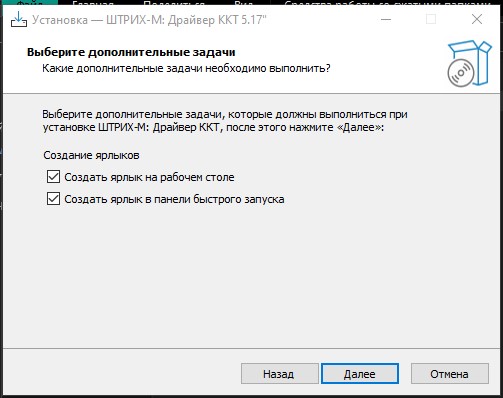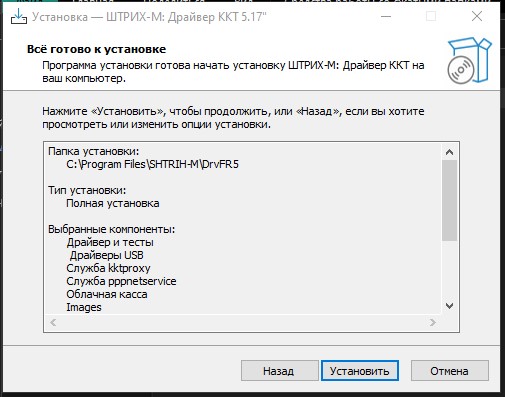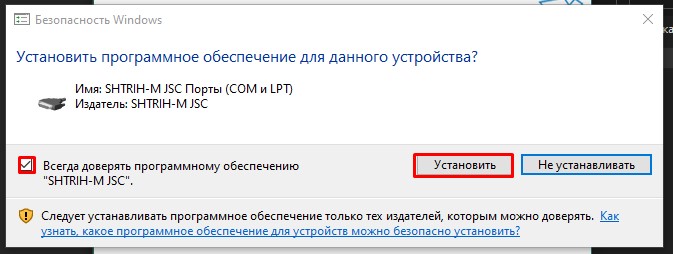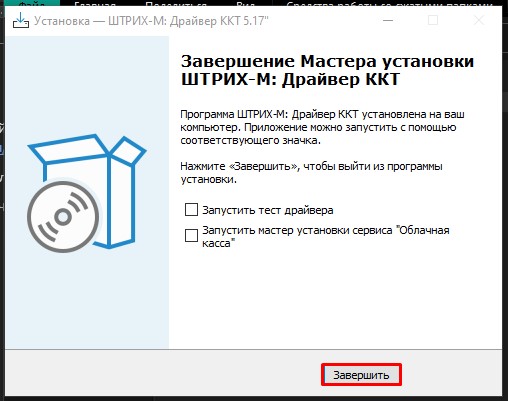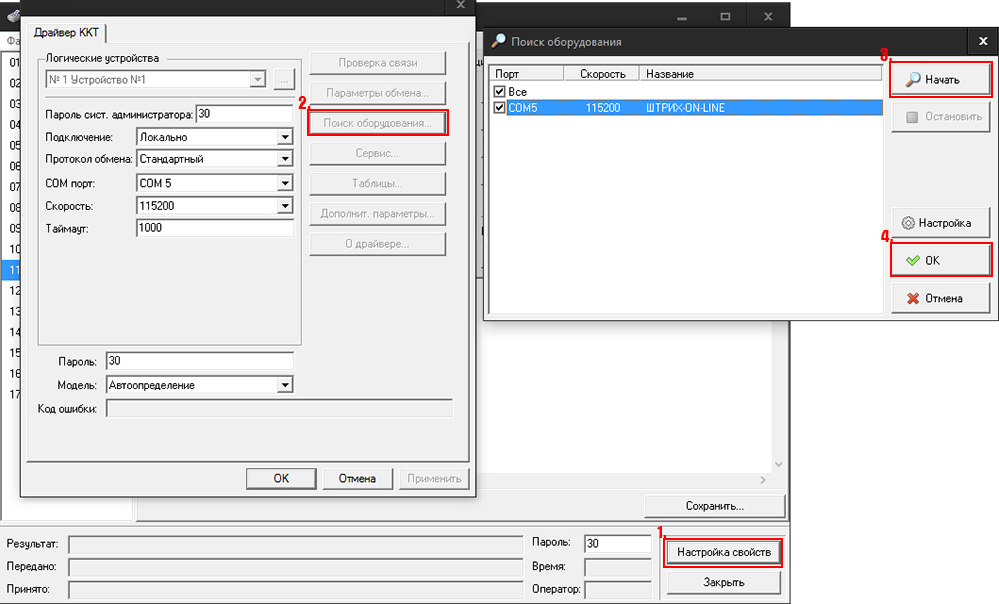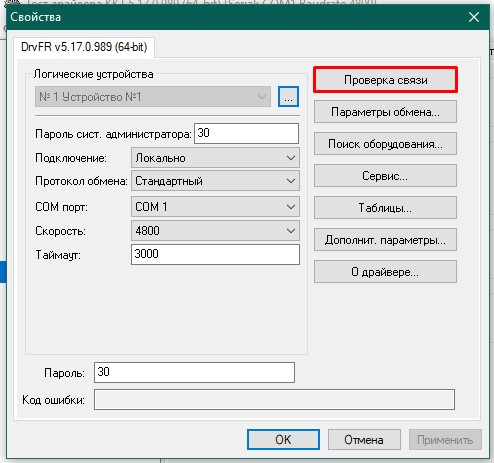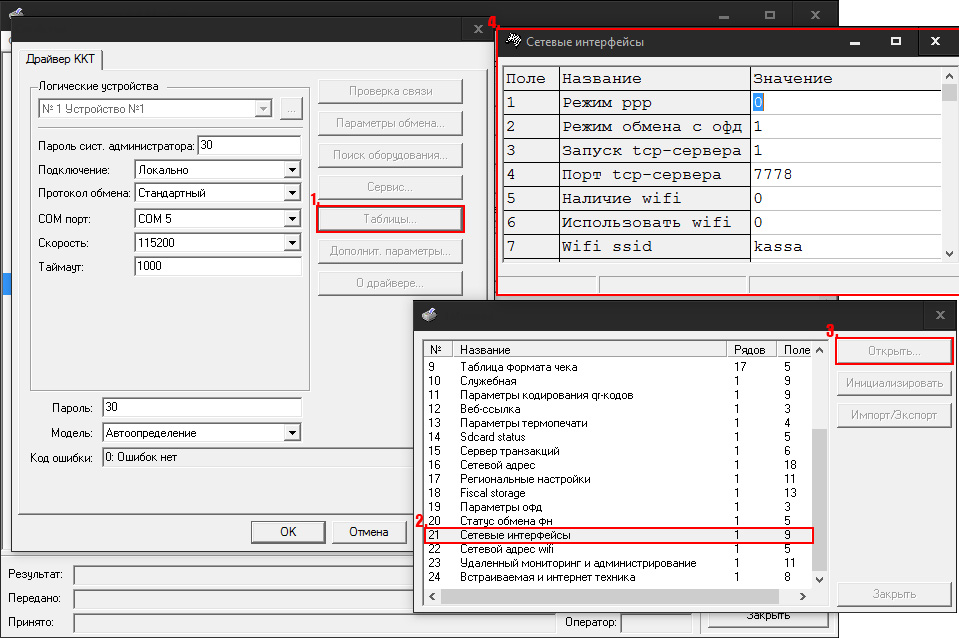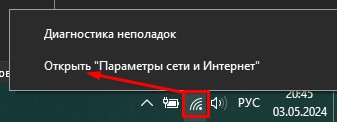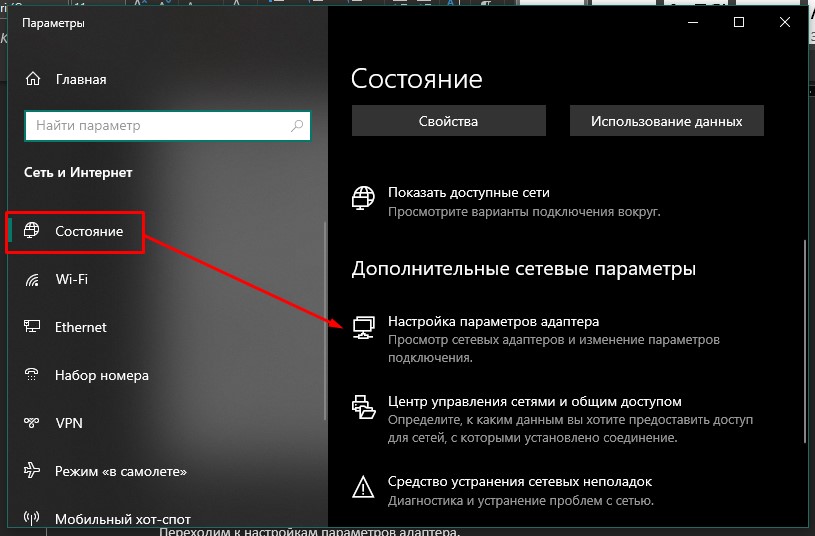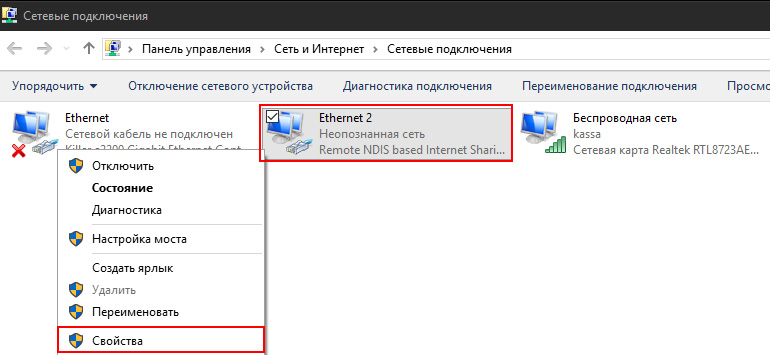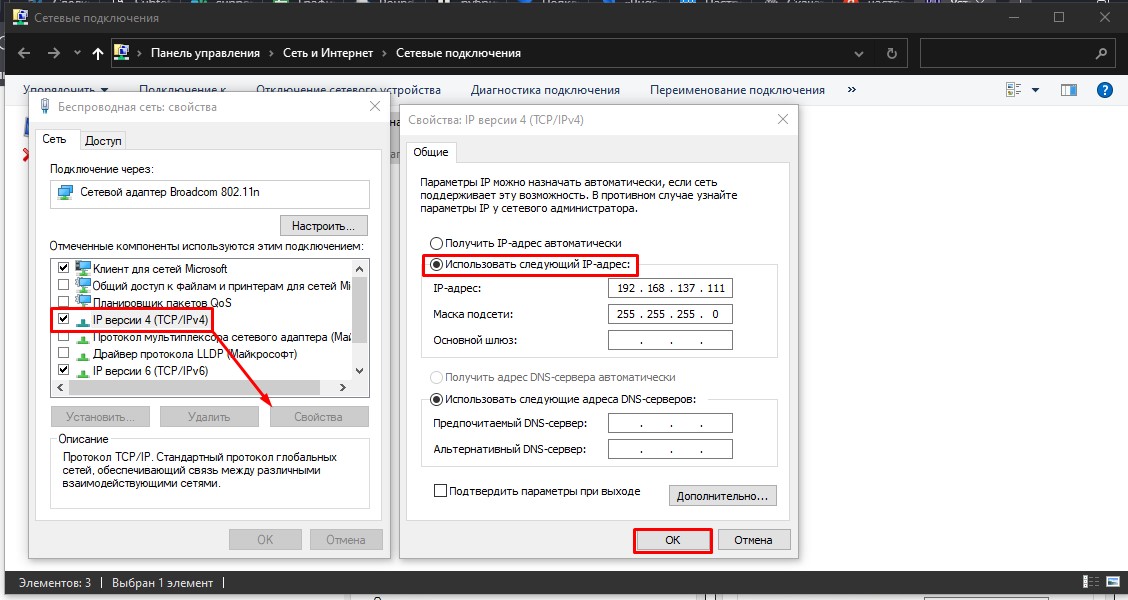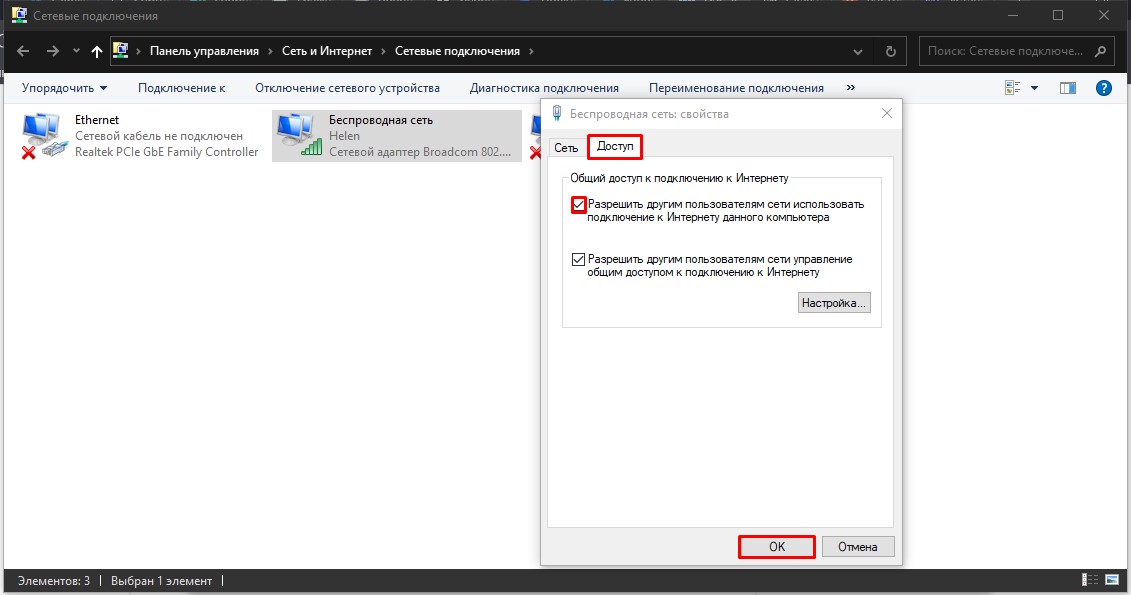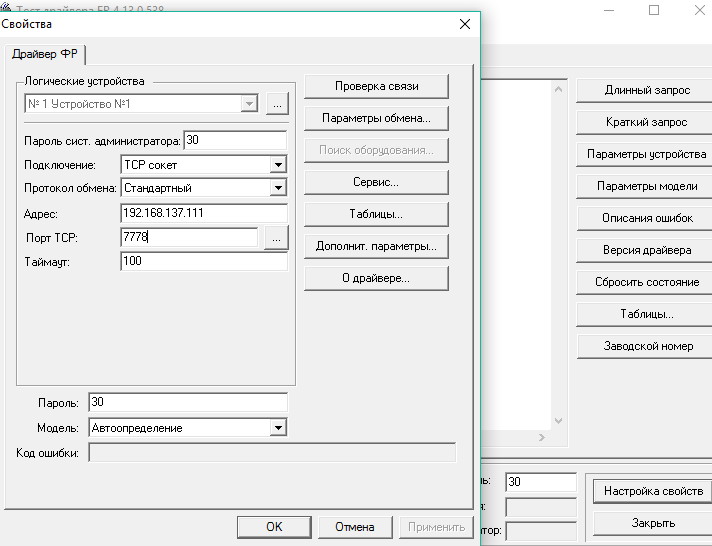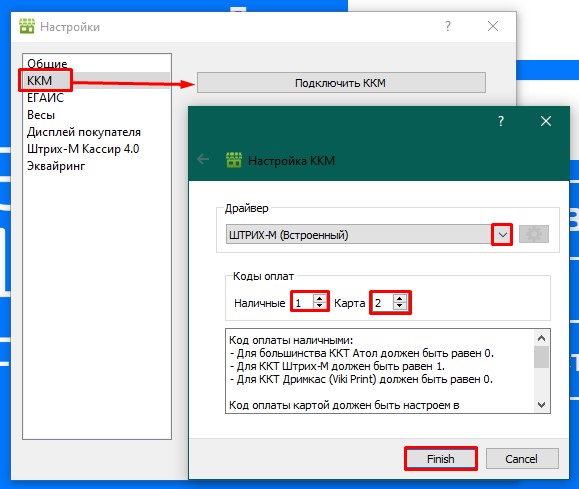Материалы для скачивания:
- Драйвер Штрих-М — DrvFR_5.25.2049
- Приложение SUBTOTAL (архивная версия для ФФД 1.05)
- Приложение SUBTOTAL (актуальная версия для работы с маркировкой)
Скачайте драйвер ККТ Штрих-М и установите кассовое приложение SUBTOTAL по инструкции
Подключите кассовый аппарат к компьютеру и включите его. Устройство должно отобразиться в Диспетчере устройств в разделе Порты (COM и LPT)
Запустите скачанное ранее приложение DrvFR (Драйвер ККТ) и следуйте инструкциям установщика
В процессе принимайте все разрешения от установщика
По завершении установки на вашем рабочем столе появится ярлык приложения «Тест драйвера ККТ»
- Запустите Драйвер ККТ
- Выберите Настройка свойств
- В открывшемся окне выберите Поиск оборудования…
- Нажмите кнопку Начать
- Дождитесь окончания поиска оборудования и нажмите ОК
После успешного поиска оборудования в «Свойствах» нажмите Проверка связи — в поле «код ошибки» должна отобразиться модель вашей ККТ
Теперь необходимо перевести кассу в режим работы по RNDIS
- Здесь же в «Свойствах» откройте «Таблицы..»
- Найдите строчку 21 «Сетевые интерфейсы» — открыть
В окне «Сетевые интерфейсы» в самом последнем поле (9) Rndis укажите значение 1 и нажмите Enter. Таким образом мы активируем возможность передачи фискальных данных в ККТ через USB.
Перезагрузите кассовый аппарат, чтобы настройки вступили в силу.
Переходим к настройкам параметров адаптера.
- Нажмите правой кнопкой мыши на значок wi-fi на рабочей панели ПК
- Выберите «Открыть параметры сети и Интернет»
- Во вкладке «Состояние» нажмите «Настройка параметров адаптера»
Если ранее в драйвере ККТ настройка прошла успешно, в списке появится адаптер RemoteNDIS. Нажмите на него правой кнопкой мыши и выберите пункт Свойства
Кликните по IP версии 4 — Свойства. В открывшемся окне установите «Использовать следующий ip-адрес и укажите адрес 192.168.137.111. Кликните по полю «маска подсети» — данные подставятся автоматически. Нажмите ОК
Закройте свойства адаптера RNDIS. Далее необходимо разрешить ему использовать основную сеть для передачи данных в ОФД. Для этого здесь же в «Сетевых подключениях» откройте свойства своего основного адаптера, который используется для подключения к Интернету (правая кнопка мыши – Свойства) и во вкладке «Доступ» поставьте галочку, как на скриншоте. Нажмите ОК
Теперь объединим настройки сети и ККТ. Откройте Драйвер ККТ – Настройка свойств.
Введите настройки, как показано на скриншоте ниже и нажмите «Проверка связи». Если всё настроено верно, в поле «код ошибки» отобразится модель вашей ККТ. Нажмите ОК и закройте Драйвер ККТ
Осталось подключить ККТ к кассовому приложению
- Запустите приложение SUBTOTAL
- Откройте настройки
- Выберите пункт ККТ и нажмите Подключить ККТ
- Укажите параметры как на скриншоте и нажмите Finish